Что вызывает сообщение «разрешить этой программе вносить изменения в ваш компьютер»?
Поэтому в Windows 7, когда программа пытается «внести изменения в ваш компьютер», появится диалоговое окно с вопросом, хотите ли вы разрешить это. У меня вопрос такой; Что именно вызывает это? (Какое действие программы?)
задан Charles Noon 51
2 ответа 2
- Если вы явно запускаете приложение с «Запуск от имени администратора»
- Если вы запускаете программу с манифестом приложения, в котором указано требование для прав администратора.
- Если приложение, которое вы запускаете, имеет запись базы данных AppCompat, указывающую, что она требует повышения прав
- Если имя файла приложения, которое вы запускаете, соответствует некоторой эвристике, которая определяет его как установщика (например, если оно содержит строку «setup»)
В зависимости от ваших настроек, Windows может также отображать запрос UAC, прежде чем вы сможете изменить системные настройки на Панели управления.
Как отключить контроль учетных записей Windows
Если программа пытается выполнить определенные защищенные действия (в частности, запись в защищенные файлы или разделы реестра) без запуска с повышенными разрешениями, запись будет осуществляться в виртуальном хранилище пользователя, а не в защищенном месте (я узнал об этом сложным способом, пытаясь поддержать какое-то устаревшее программное обеспечение).
изменён lzam 1k
ответ дан lzam 1k
Если программе необходимо вызвать определенные задачи, она вызовет приглашение UAC.
Этот список взят из Википедии:
Running an Application as an Administrator Changes to system-wide settings or to files in %SystemRoot% or %ProgramFiles% Installing and uninstalling applications Installing device drivers Installing ActiveX controls Changing settings for Windows Firewall Changing UAC settings Configuring Windows Update Adding or removing user accounts Changing a user’s account type Configuring Parental Controls Running Task Scheduler Restoring backed-up system files Viewing or changing another user’s folders and files Running Disk Defragmenter
Источник: poweruser.guru
Как отключить предупреждение «Разрешить следующей программе внести изменения на этом компьютере?» для программ из автозапуска? — как исправить?
Существует ряд утилит, запуск которых записывается в реестр (HKEY_LOCAL_MACHINE SOFTWARE Wow6432Node Microsoft Windows CurrentVersion Run). При запуске системы для каждой утилиты появляется окно «Разрешить следующей программе вносить изменения на этом компьютере?». Я не хочу полностью отключать UAC. Вопрос: Можно ли отключить это предупреждение для выбранных программ?
Как отключить уведомление — Разрешить следующей программе внести изменения на этом компьютере
Насколько я знаю, это невозможно. Попробуйте изменить уровень UAC. Это связано с тем, что когда программы при запуске пытаются внести изменения в определенные ключи реестра (а это, в свою очередь, связано с тем, как разрабатывается программа), UAC при попытке сделать это отображает предупреждающее сообщение (там Пару слов об этом в UACBlog).
Или создайте новую задачу в Планировщике. Он должен запускаться с максимальными привилегиями (такая опция существует), должен быть добавлен триггер «При запуске» и должно быть добавлено действие для запуска конкретного приложения. В этом случае это окно не должно появиться.
И, конечно же, заодно убрать программу из автозапуска.
Все вышесказанное — мое личное мнение. Если предложенные рекомендации помогли, отметьте их как ответ. Это поможет другим пользователям быстро найти решение. Если предложенные рекомендации помогли, отметьте их как «Ответ».
Источник: ctroim-vce.ru
Вы хотите разрешить следующую программу от неизвестного издателя …? [FIX]


Вы задались вопросом, почему вы продолжаете получать сообщение об ошибке « Хотите ли вы, чтобы следующая программа от неизвестного издателя внесла изменения в этот компьютер? «У нас есть ответ.
Это всплывающее сообщение об ошибке обычно возникает при попытке запуска определенной программы на ПК с Windows. Однако это также может означать, что программа не имеет действительного корневого центра сертификации; следовательно вы получаете сообщение об ошибке. Вы можете решить эту проблему с сообщением об ошибке, попробовав любое из решений, которые мы скомпилировали для вас.
Как исправить Вы хотите разрешить следующую программу от неизвестного издателя … ошибка
- Восстановите ваш файловый реестр
- Запустите полное сканирование системы
- Изменить настройки UAC в панели управления
- Создать повышенный ярлык для обхода UAC
- Используйте администратор совместимости
Решение 1. Восстановите реестр файлов
Сообщение об ошибке «Вы хотите разрешить это приложение от неизвестного издателя» может быть вызвано повреждением реестра файлов программы. Это повреждение манипулирует данными файла реестра программы, тем самым вызывая сообщение об ошибке.
Используйте независимую утилиту, такую как CCleaner или встроенная проверка файлов Windows, для проверки поврежденных файлов, проверки целостности всех системных файлов и устранения проблем с файлами. Для получения дополнительной информации о лучших инструментах, которые вы можете использовать для восстановления поврежденных файлов, ознакомьтесь с этим списком .
Выполните следующие шаги для запуска сканирования SFC:
Решение 2. Запустите полное сканирование системы
Другая причина появления сообщения об ошибке может быть связана с вредоносным ПО или вирусными инфекциями, которые манипулируют файлами программы и данными. Запустив полную проверку системы, вы можете исправить поврежденные программные файлы.
Однако вы можете использовать встроенную антивирусную программу Windows или любую антивирусную программу стороннего производителя для полного сканирования системы. Выполните следующие действия, чтобы запустить полное сканирование системы на ПК с Windows:
- Перейдите в меню «Пуск», введите «Защитник Windows» без кавычек, а затем дважды щелкните Защитник Windows, чтобы запустить антивирус.

- На левой панели программы защитника Windows выберите значок щита.

- В новом окне выберите опцию «Расширенное сканирование».
- Установите флажок для полной проверки, чтобы запустить полную проверку системы.
Решение 3. Измените настройки UAC на панели управления.
Контроль учетных записей (UAC) — это функция безопасности, которая уведомляет вас о внесении изменений в ваш ПК с Windows. Эти уведомления появляются всякий раз, когда вы хотите запустить некоторые программы, для которых требуются разрешения уровня администратора, или когда у запущенной программы нет действующего корневого центра сертификации. Чтобы предотвратить появление этого сообщения об ошибке, возможно, вам придется отключить уведомления в настройках UAC . Вот как можно изменить настройки UAC в панели управления:
- Зайдите в Пуск> Выбрать панель управления
- Найдите меню «Система и безопасность» и нажмите «Центр поддержки».

- На левой панели выберите «Изменить настройки контроля учетных записей».

- Перетащите кнопку прокрутки, чтобы «Никогда не уведомлять».

- Наконец, нажмите «ОК» и снова запустите программу.
Примечание. Отключение контроля учетных записей может позволить потенциально опасным приложениям вносить изменения на вашем компьютере. Убедитесь, что у вас есть сильная и активная антивирусная программа, прежде чем попробовать это исправление.
Решение 4. Создайте повышенный ярлык для обхода UAC
Кроме того, вы также можете решить эту проблему, создав повышенный ярлык, который пропустит приглашение UAC и запустит определенную программу. Вам нужно создать новое задание в планировщике заданий, прежде чем создавать ярлык с повышенными правами. Вот как это сделать:
- Перейдите в Пуск> Введите «Задачи по расписанию» в поле поиска и нажмите «Ввод».

- После этого нажмите на вкладку «Действия», а затем отметьте «Создать задачу».

- На вкладке «Общие» присвойте задаче имя, например, ByPass001> Установите флажок «Запускать с наивысшими привилегиями». (Именем задания может быть любое имя по вашему выбору, предпочтительно имя, которое вы можете идентифицировать с уязвимой программой).
- Чтобы продолжить, нажмите на вкладку «Действие», затем нажмите кнопку «Создать» и перейдите к папке с программой (на которую указывает сообщение об ошибке) и выберите ее.
- Нажмите на вкладку «Настройки» и установите флажок «Разрешить запуск задачи по требованию». Затем нажмите «ОК», чтобы создать новое задание.
- Следовательно, щелкните правой кнопкой мыши на рабочем столе> Создать> Ярлык, чтобы запустить мастер создания ярлыков. Тип: schtasks / run / TN ByPass001.
- Нажмите «Далее» и перейдите к подсказкам в мастере создания ярлыков, чтобы завершить создание ярлыка.
- Щелкните правой кнопкой мыши новый ярлык> Свойства> Изменить значок и выберите нужный значок, а затем нажмите «ОК».

Примечание. После выполнения указанных выше шагов дважды щелкните ярлык, чтобы запустить программу. Эта процедура позволит вам обойти сообщение об ошибке «Вы хотите разрешить это приложение от неизвестного издателя». В качестве альтернативы вы можете использовать такие инструменты, как Winaero Tweaker ES1 и Elevated Shortcut 2.0, чтобы создать повышенный ярлык для программы, подверженной ошибкам.
Решение 5. Используйте администратор совместимости
Совместимость Администратор является одним из последних инструментов от Microsoft, который исправляет программы, которые не работают под Windows, что делает его совместимым на ПК с Windows. Вы можете скачать Compatibility Administrator здесь и установить на свой ПК с Windows. Для получения дополнительной информации о том, как использовать Администратор совместимости, посетите официальный веб- сайт Администратора совместимости Microsoft.
Любое из исправлений, приведенных выше, устранит сообщение об ошибке «Хотите ли вы, чтобы следующая программа от неизвестного издателя вносила изменения в этот компьютер?» На вашем ПК с Windows. Не стесняйтесь комментировать ниже, если у вас есть какие-либо вопросы относительно этой ошибки.
Примечание редактора: этот пост был первоначально опубликован в октябре 2017 года и с тех пор был полностью переработан и обновлен для обеспечения свежести, точности и полноты.
СВЯЗАННЫЕ ИСТОРИИ, ЧТОБЫ ПРОВЕРИТЬ:
- «Произошло что-то плохое.В манифесте указан неизвестный макет ‘[FIX]
- Как получить доступ к неизвестным расширениям файлов в Windows 10/8/7
- В Outlook произошла неизвестная ошибка: вот как это исправить
Источник: gadgetshelp.com
Как отключить контроль учётных записей в Windows 10. Разрешить этому приложению вносить изменения на вашем устройстве windows 10 как убрать.

Операционная система Windows больше не будет уведомлять вас, когда вы вносите изменения в компьютер, устанавливаете программы или изменяете настройки компьютера. Это самый простой способ отключить контроль учетных записей в Windows 10.
Как отключить UAC (контроль учетных записей) в Windows 10
В Windows 10 для защиты компьютера работает User Account Control (UAC), который уведомляет вас, когда вы подтверждаете действие для защиты компьютера. UAC (User Account Control) — User Account Control останавливает процесс при попытке установить программное обеспечение от имени администратора и уведомляет пользователя, чтобы он мог решить, разрешить или нет приложению изменять настройки компьютера.
Это обеспечивает большую безопасность компьютера. Если бы не было User Account Control, некоторые приложения с расширенными привилегиями самостоятельно изменяли бы настройки компьютера. Пользователь увидит уведомление и, если он не запустил приложение самостоятельно, сможет отменить установку или изменения, которые программа вносит в настройки операционной системы Windows.
Windows 10 предлагает несколько вариантов получения уведомлений об изменениях в настройках компьютера: «Всегда получать уведомления в следующих ситуациях», «Получать уведомления только при попытке приложений внести изменения в компьютер (по умолчанию)», «Получать уведомления только при попытке приложений внести изменения в компьютер (не затемнять рабочий стол)», «Не уведомлять».
Некоторых пользователей беспокоит появление уведомлений UAC, и они могут захотеть отключить контроль учетных записей в Windows.
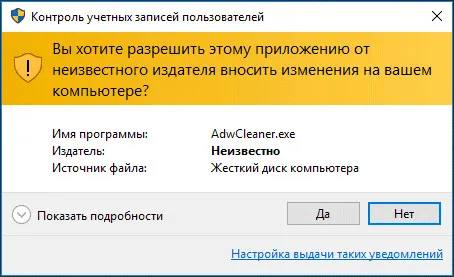
Предупреждение. Если отключить контроль учетных записей в Windows 10, безопасность компьютера может оказаться под угрозой.
Вы можете изменить способ получения уведомлений в разделе Настройки компьютера — Уведомления, не отключая Контроль учетных записей пользователей на вашем компьютере.
Вход в параметры контроля учетных записей
Чтобы получить доступ к настройкам контроля учетных записей, нажмите «Обзор Windows» на панели задач. В поле «Поиск в Windows» введите «uac».
Затем нажмите «Изменить настройки управления учетной записью».
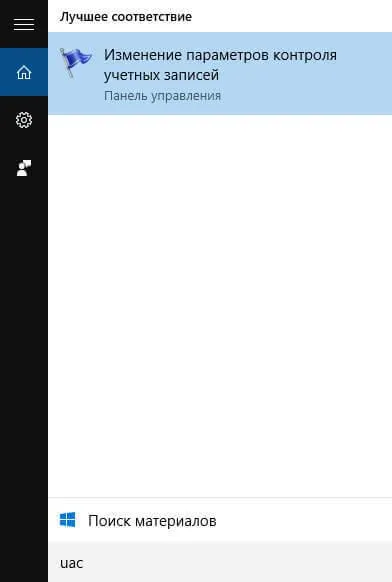
Откроется окно «Параметры контроля учетных записей пользователей». В разделе «Изменение настроек компьютера — Настройки уведомлений» пользователь может настроить параметры получения уведомлений.
Здесь вы можете настроить получение уведомлений: Повысить уровень безопасности при получении уведомлений, уменьшить количество уведомлений или полностью отключить их.
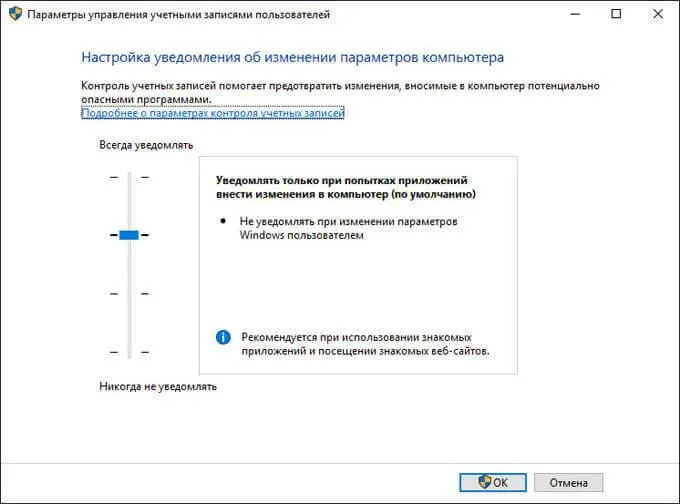
Проверьте доступные настройки на наличие изменений.
Уведомления об изменении параметров компьютера
Всегда обновляйте в следующих случаях:
- Когда приложения пытаются установить программное обеспечение или изменить настройки компьютера.
- Когда я изменяю настройки Windows.
Этот вариант рекомендуется, если вы часто устанавливаете новое программное обеспечение и посещаете незнакомые веб-сайты.
Уведомлять меня только тогда, когда приложения пытаются внести изменения в компьютер (по умолчанию):
- Не уведомлять меня, когда пользователь изменяет настройки Windows.
Рекомендуется при использовании знакомых приложений и при посещении незнакомых веб-сайтов.
Уведомляет только тогда, когда приложения пытаются внести изменения в компьютер (не затемняет рабочий стол):
- Не уведомлять при изменении настроек Windows.
Это не рекомендуется. Выберите этот параметр, только если затемнение рабочего стола занимает много времени.
Не уведомляйте меня:
- Когда приложения пытаются установить программное обеспечение или изменить настройки компьютера.
- Когда я изменяю настройки Windows.
Чтобы изменить настройки для получения уведомлений, необходимо перевести поворотную ручку в соответствующее положение.
Предупреждение. Это не рекомендуется неопытным пользователям. При отключении этого элемента управления могут возникнуть проблемы с некоторыми программами (иногда значки не отображаются). В этом случае необходимо снова включить этот элемент управления.
Что такое UAC?
Контроль учетных записей пользователей в Windows 10 является важной частью безопасности операционной системы. Когда сторонняя утилита пытается внести изменения в ваш компьютер, она вмешивается и запрашивает подтверждение. Принятие позволяет приложению временно действовать с полными правами пользователя, т.е. с правами администратора.
Всякий раз, когда вам нужно открыть или установить программное обеспечение, UAC Control выводит следующие сообщения: «Разрешаете ли вы программе вносить изменения в компьютер?». «Разрешить программе вносить изменения в настройки программы» и «Нажмите «Да», чтобы продолжить.
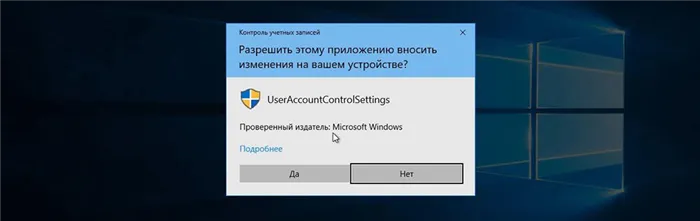
Безопасно ли отключать UAC?
По умолчанию контроль учетных записей должен быть включен. И не зря. В обычных условиях пользователю предлагается подтвердить различные действия, прежде чем они будут выполнены на компьютере. Особенно это касается установки программ, открытия редактора реестра и изменения основных настроек системы.
Без этой проверки вредоносное ПО может скомпрометировать компьютер. Приложениям не требуется разрешение пользователя на внесение изменений в систему, поэтому они могут незаметно вносить любые изменения.
Многие пользователи предпочитают вообще отключить UAC. Это происходит потому, что всякий раз, когда необходимо выполнить определенную задачу, появляются постоянные подсказки, которые кажутся раздражающими. Однако это следует делать только в определенных случаях. Например, если у вас есть учетная запись не администратора и отдельная учетная запись администратора для выполнения задач установки или настройки, или если вам нужно устранить проблему с программным обеспечением.
Как отключить UAC в Windows 10?
Существует 4 основных метода. Рекомендуется отключить контроль учетных записей пользователей через Панель управления. Этот метод следует использовать в первую очередь, так как он считается самым простым, и риск ошибки при его использовании сводится к нулю.
Панель управления
Необходимо выполнить несколько шагов:
- Чтобы открыть системный инструмент, нажмите комбинацию клавиш Win+R и введите control в окне «Выполнить». Нажмите клавишу Enter.
- Введите Enter Enter Enter, нажмите на кнопку, затем на управление и перейдите в раздел «Учетные записи пользователей».
- Здесь выберите опцию «Изменить настройки управления учетной записью».
- Вы можете снизить уровень до минимального, т.е. «Никогда не уведомлять». Нажмите на кнопку «OK».
- Разрешите этому приложению вносить изменения в машину, нажав «Да».
- Перезапустите машину.
В этом же окне можно сбросить настройки, установив ползунок на рекомендуемый уровень и нажав «Ok».
Редактор реестра
Опытные пользователи могут отключить User Account Control через реестр, если по какой-то причине они не хотят использовать панель управления или доступ к ней ограничен.
- Чтобы открыть реестр, нажмите комбинацию клавиш Win + R. Введите regedit.exe в окно поиска и нажмите «OK».
- Разрешите этому приложению вносить изменения в машину, нажав «Да».
- В HKEY_LOCAL_MACHINE перейдите в Software — Microsoft — Windows — CurrentVersion — Policies — System.
- Найдите файл EnableLUA в списке справа. Активируйте открытие двойным щелчком — измените значение на «0» в новом окне. Нажмите «OK», чтобы сохранить настройки.
- Перезапустите машину.
Редактор локальной групповой политики
В Windows 10 gpedit доступен для пользователей. Здесь все устроено так же, как и в реестре, но интерфейс более интуитивно понятен и безопасен:
- Чтобы открыть редактор, введите в диалоговом окне команду msc (Win + R) и нажмите Enter.
- Перейдите в Конфигурация Windows — Параметры безопасности — Параметры безопасности — Локальные политики — Параметры безопасности.
- Прокрутите страницу вниз, чтобы найти файл под названием «User Account Control: All Administrators Run in Administrator Approval Mode».
- Дважды щелкните по нему левой кнопкой мыши, чтобы открыть его.
- Установите переключатель в положение «Отключено». Нажмите «Применить», а затем «OK».
- Перезапустите машину.
Командная строка
Редактирование настроек в Панели управления, но проще и быстрее:
- Запустите командную строку от имени администратора (Win + R — cmd — Ctrl + Shift + Enter).
- Разрешите этому приложению вносить изменения в устройство, нажав «Да».
- В открывшемся окне на месте мигающего курсора введите следующую команду без кавычек:
«reg.exe ADD HKLMSOFTWAREMicrosoftWindowsCurrentVersionPoliciesSystem /v EnableLUA /t REG_DWORD /d 0 /f».
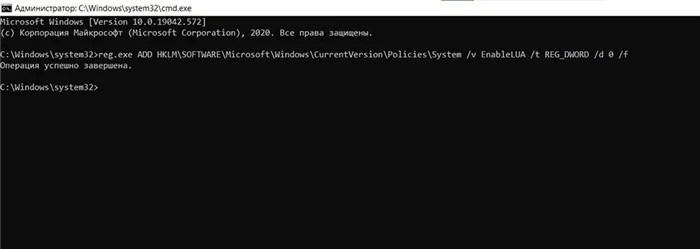
- Нажмите клавишу Enter, чтобы завершить процесс.
- Перезапустите машину.
Планировщик задач слишком сложен? Попробуйте более удобные в использовании программы сторонних производителей для лучшего опыта!
Как получить доступ к разрешениям приложения для установленного приложения
Чтобы управлять разрешениями для приложений Windows 10, выполните следующие действия:
Откройте меню «Пуск» Windows и щелкните приложение правой кнопкой мыши, затем выберите « Дополнительно» > «Настройки приложения» .
В разделе Разрешения приложений установите тумблеры для включения или отключения отдельных разрешений.
Вы также можете получить доступ к разрешениям приложения, выбрав « Настройки» > «Приложения и функции». Выберите приложение, а затем «Дополнительные настройки». .
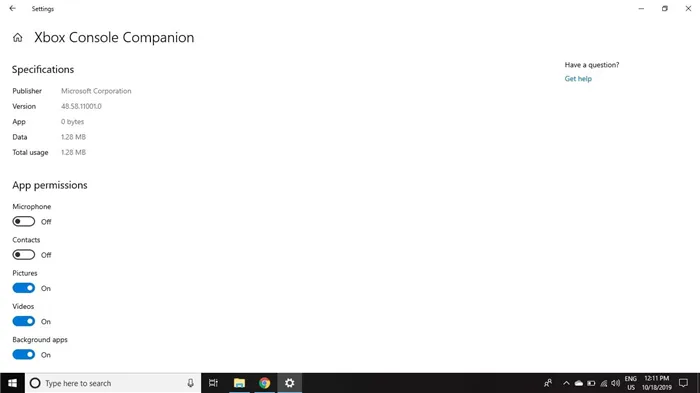
Как управлять общесистемными разрешениями приложений
Настройки Windows предоставляют возможность включать и отключать разрешения как глобально, так и для отдельных приложений:
Есть приложения, которые всегда имеют доступ к определенной функции, независимо от настроек. Например, приложение «Календарь» всегда имеет доступ к ресурсам, связанным с календарем.
Например, приложение Windows всегда имеет доступ к настройкам Windows.
Также можно использовать комбинацию клавиш Windown + i, чтобы открыть настройки Windows.
Выберите одну из настроек в разделе «Права доступа для приложений» в левой части окна. Здесь вы можете активировать/деактивировать разрешения для всех приложений или для определенных приложений.
Если вы вносите изменения в разрешения, когда приложение уже открыто, вам может потребоваться перезапустить его, чтобы настройки вступили в силу.
Источник: morkoffki.net